Không thể kết nối với Apple Watch? Đây là cách sửa lỗi
Trong bài viết này, Kaspersky Proguide sẽ hướng dẫn các cách sửa lỗi trên Apple Watch khi không thể kết nối với iPhone.

Apple Watch là đồng hồ thông minh được dùng để kết nối với iPhone để ghi nhận các thông tin dữ liệu sức khỏe, gửi tin nhắn và hàng loạt các tính năng khác. Thế nhưng điều gì sẽ xảy ra nếu như Apple Watch không kết nối với iPhone?
Bạn có thể xem thêm hướng dẫn kết nối ghép đôi Apple Watch với iPhone, tại đây.
Hướng dẫn sửa các lỗi thường hay xảy ra khi không thể kết nối Apple Watch với iPhone
Trên iPHone của bạn, vuốt lên để mở Control Center và đảm bảo rằng kết nối Wi-Fi và Bluetooth đều đang mở. Cả hai kết nối này đều cần thiết để giao tiếp với Apple Watch.
Trong quá trình kết nối, trên màn hình Watch sẽ hiển thị hộp thoại cài đặt. Nếu màn hình Watch vẫn bình thường và không có bất kỳ thông báo nào, rất có thể Apple Watch đang kết nối với một chiếc iPhone khác.

Để chuẩn bị cho quá trình kết nối Apple Watch, truy cập Settings > General > Reset > Erase All Content and Settings.

Khi đồng hồ Apple Watch không giao tiếp với iPhone hãy thử những cách sau:
Kiểm tra xem Apple Watch có đang kết nối với iPhone?
Để kiểm tra xem Apple Watch có đang kết nối với iPhone hay không, vuốt lên trên màn hình Watch để mở Control Center.

Nếu bạn thấy một dấu X màu đỏ với dòng chữ Disconnected hoặc một hình ảnh iPhone màu đó với đường kẻ sọc ngang nó, thì đồng hồ Watch đang không kết nối với iPhone. Kiểm tra xem Wi-Fi có đang mở hay không. Đồng thời kiểm tra xem iPhone có đang mở đồng thời Bluetooth và Wi-Fi hay không.
Khởi động lại Apple Watch và iPhone
Nếu bước trên không xử lý được lỗi, bạn có thể thực hiện khởi động lại cả Apple Watch và iPhone.
Trên Apple Watch, nhấn nút Digital Crown và nút bên cạnh trong vòng 10 giây, cho đến khi bạn thấy biểu tượng hình trái táo. Chờ đến khi bạn thấy mặt Watch.

Bây giờ đến bước iPhone. Trên iPhone X hoặc mới hơn, nhấn và giữ nút bên cạnh và nút điều khiển âm lượng cho đến khi bạn thấy thanh trượt Power Off. Chọn khởi động lại máy bằng cách vuốt sang bên phải. Khởi động lại iPhone bằng cách nhấn vào nút bên cạnh cho đến khi nhìn thấy biểu tượng trái táo.
Với iPhone 8 hoặc cũ hơn, nhấn và giữ đồng thời nút trên cùng hoặc nút bên cạnh tùy theo dòng máy của bạn cho đến khi hiện thanh trượt Power off.
Kiểm tra cập nhật phần mềm
Nếu Apple Watch vẫn chưa thể kết nối với iPhone, hãy đảm bảo cả Watch và iPhone đang khởi chạy phần mềm mới nhất.
Để kiểm tra phiên bản cập nhật trên Apple Watch, mở kết nối Watch app trên iPhone. Trong mục My Watch chọn General > Software Update. Nếu phiên bản cập nhật đang có, bạn có thể tải xuống vài cài vào Watch.

Bạn có thể kiểm tra bản cập nhật trên iPhone bằng cách truy cập Settings > General > Software Update.
Phục hồi lại cài đặt mạng iPhone
Một cách khác để sửa lỗi đó chính là phục hồi lại cài đặt mạng trên iPhone của bạn. Trên điện thoại iPhone, truy cập vào Setting > General > Reset. Kéo xuống tới cuối trang và chọn Reset Network Settings.



Phục hồi lại Apple Watch
Bước cuối cùng, nếu vẫn không thể sửa được lỗi, đây là lúc ta phải gỡ kết nối và kết nối lại Apple Watch với iPhone. Để bắt đầu, truy cập Settings > General trên Watch. Kéo xuống cuối trang và chọn Reset. Và sau đó Reset All Content and Settings.
Để hoàn tất quy trình, bạn sẽ cần phải tắt kích hoạt Activation Lock. Nếu bạn cần cài đặt thêm những bước bảo mật bằng các mẹo bảo mật Apple Watch tại đây.
Sau khi Apple Watch được quét, bạn có thể thử kết nối lại với iPhone. Nếu thành công, bạn có thể phục hồi Watch như một thiết bị mới hoặc bằng cách sử dụng bản sao lưu trước đó.
Chúc bạn thành công!
Hương


.jpg)
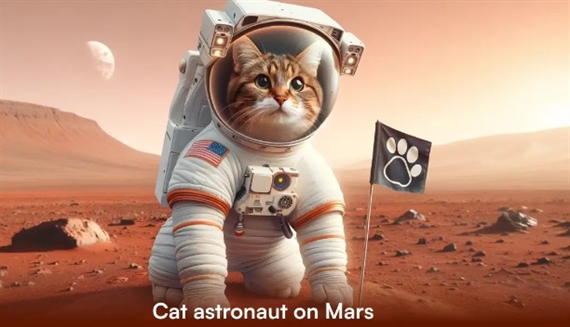
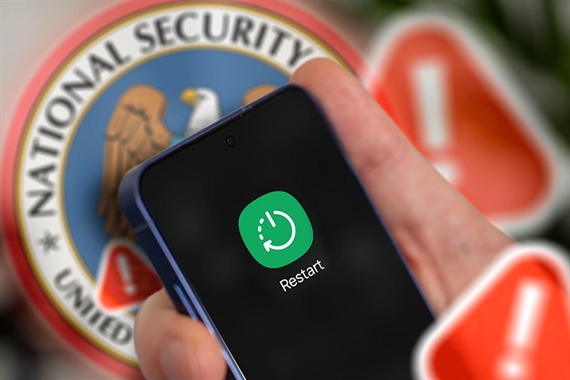
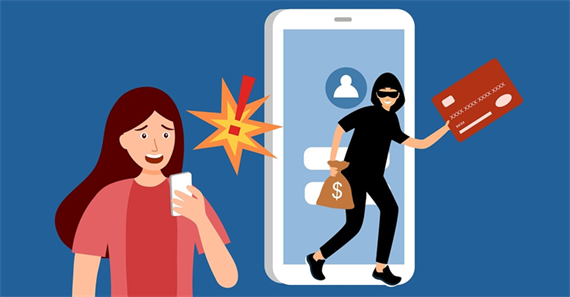

.jpg)